—
您是否正在尋找將圖像轉換為 iPhone 上的 WhatsApp 貼紙的方法?好吧,我們已經在您正在閱讀的這篇文章中介紹了您。因此,如果您不知道如何將 iPhone 照片變成 WhatsApp 貼紙,這篇文章將對您有所幫助。
WhatsApp 推出貼紙更新已經有幾年了,並且在 WhatsApp 上使用貼紙也發生了變化我們交談的方式。有了貼紙,可以為對話增添更多樂趣,而像 WhatsApp 這樣的即時通訊應用程序需要它。但是,要製作貼紙,需要使用貼紙製作工具。如果您查看 Google Play Store 和 Apple Store,您會看到 WhatsApp 的不同貼紙應用。
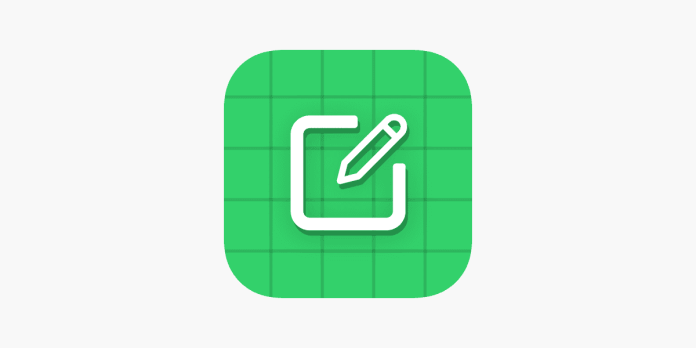
如何在 iPhone 上將圖像轉換為 WhatsApp 貼紙
有不相關的WhatsApp 貼紙可能會很煩人。但是如果你想擺脫它們,你可以閱讀這篇關於如何從 WhatsApp 中刪除貼紙的文章。在本指南中,我們將向您展示在 iPhone 上將照片轉換為 WhatsApp 貼紙的手動方法。有一種手動方法可以做到這一點,並且有一個選項涉及使用第三方應用程序。
方法 1:手動將圖像轉換為 iPhone 上的 WhatsApp 貼紙
—
在 iPhone 上創建貼紙在使用圖庫中的照片時使用 iPhone 是 WhatsApp 向 iOS 16 用戶推出的一項功能。如果您使用的是 iOS 16 和最新的 WhatsApp 更新,您可以在 iPhone 上手動將照片轉換為 WhatsApp 貼紙,而無需使用任何應用程序。
要在 iPhone 上手動將圖像轉換為 WhatsApp 貼紙,請按照以下簡單步驟即可開始使用。
第 1 步:在您的 iPhone 上,打開您的圖庫應用(照片應用)。現在,在您的 WhatsApp 上找到您想要轉換為貼紙的確切圖片。
第 2 步:找到您想要轉換為 iOS 貼紙的圖片後WhatsApp的。現在按住圖片將其與當前照片分開。現在將所選圖像拖到任何 WhatsApp 對話中。
—
第 3 步:將圖像拖到 iPhone 上的任何 WhatsApp 對話中。 WhatsApp 將發送一條提示消息,詢問您是否要將圖像轉換為貼紙。單擊“允許”將圖像轉換為 WhatsApp 貼紙。
完成該步驟後,您將在 WhatsApp 貼紙收藏中看到新創建的貼紙。您根據照片創建的任何新貼紙都會加入您創建的 WhatsApp 貼紙列表。
方法 2:使用 Sticker Maker Studio 將圖像轉換為 WhatsApp 貼紙
Sticker Maker Studio 是最受歡迎的貼紙製作應用程序之一。使用 Sticker Maker Studio,您可以在 WhatsApp 上創建貼紙。該應用程序提供了大量不同的功能。您會發現 Sticker Maker Studio 可供 Android 和 iOS 用戶使用。使用 Sticker Maker Studio 在 iPhone 上創建帶有圖像的 WhatsApp 貼紙。請按照以下步驟操作。
—
第 1 步:在您的 iPhone 上下載並安裝 Sticker Maker Studio。您可以通過下面的應用按鈕更快地下載它。
第 2 步:打開 Sticker Maker Studio 應用程序並單擊“創建新貼紙包”。然後輸入您要創建的貼紙包的名稱。
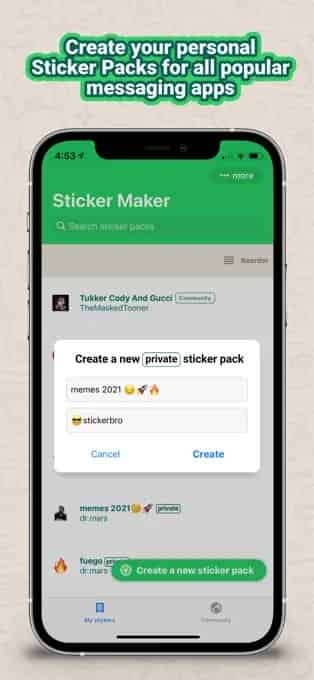
第 3 步:輸入名稱後對於新的貼紙包。現在單擊“添加貼紙”並從圖庫中選擇要使用的任何圖像。選擇圖像後,您可以使用內置工具裁剪、調整大小,以及向貼紙添加文本或表情符號。
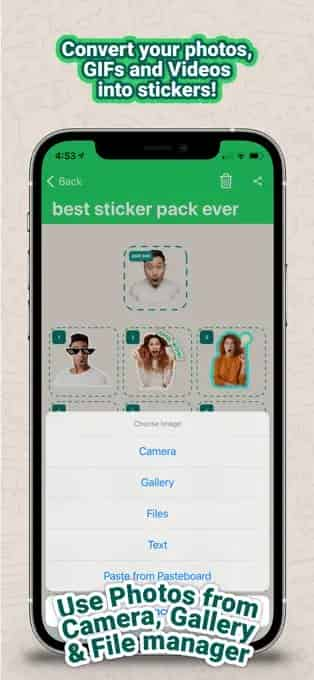
步驟 4 :在您的貼紙包下創建您的第一個貼紙後。單擊“保存貼紙”您可以創建步驟以在 iPhone 上創建更多帶有圖像的貼紙。
第 5 步:創建完圖像貼紙後,單擊添加到 WhatsApp” 這會自動將新貼紙包移動到您的 WhatsApp 貼紙列表。
完成後,您現在可以打開 WhatsApp,然後找到您創建的貼紙。它們將在您擁有的貼紙包列表中。一旦你看到它們,你就可以開始在你的對話中使用它們。
結論
為 WhatsApp 創建貼紙很有趣,當你在 iPhone 上將圖像轉換為 WhatsApp 貼紙時它會變得更好.通過我們在本文中提供的方法,我們希望您能夠使用 iPhone 上的照片創建貼紙。
相關文章:
—